
|
Bây giờ chúng ta biết cách cài đặt AutoScan Network, chúng ta sẽ xem cách cấu hình nó và cách phát hiện những kẻ xâm nhập trong mạng của chúng ta, cho dù đó là mạng có dây hay không dây. |
Trước khi tiếp tục, tôi muốn làm rõ rằng mặc dù nó đã có trên phiên bản 1.50 nhưng vẫn có những điều cần cải thiện trong hoạt động của Mạng Tự động quét. Một vài ví dụ là mỗi khi bạn khởi động trình hướng dẫn để thêm một mạng mới sẽ mở ra thay vì hiển thị lần quét cuối cùng, điều này khá khó chịu; và cũng có thể trong một lần quét, nó phát hiện một máy tính hoặc thiết bị nhưng không làm như vậy trong lần tiếp theo.
Hy vọng rằng nó sẽ sớm được cải thiện, chúng tôi sẽ làm những gì chúng tôi quan tâm ngay bây giờ: quét mạng của chúng tôi và phát hiện những kẻ xâm nhập.
Các bước để quét mạng của chúng tôi như sau:
- Mỗi khi chúng ta khởi động AutoScan Netwowrk, một trình hướng dẫn sẽ mở ra để định cấu hình các chi tiết nhỏ về mạng mà chúng ta sẽ quét. Trên màn hình đầu tiên, tất cả những gì chúng ta phải làm là nhấp vào Forward.
Trình hướng dẫn thêm mạng bắt đầu - Để thêm một mạng mới, chúng ta phải viết tên mà chúng ta sẽ đặt cho nó. Trong trường hợp của tôi, tôi sẽ gọi cho cô ấy Mạng lưới của tôi. Tuy nhiên, vì chúng tôi đã lưu một mạng từ lần quét trước, chúng tôi sẽ chọn Khôi phục và chúng tôi sẽ mở tệp tương ứng.
Chúng tôi đặt tên cho mạng - Tiếp theo, chúng tôi phải cho bạn biết mạng của chúng tôi được đặt ở đâu: được kết nối trực tiếp với máy tính của chúng tôi (localhost) hoặc thông qua một máy tính từ xa (kết nối với máy chủ). Trong trường hợp của tôi, tôi chọn Localhost.
Chúng tôi chọn nơi đặt mạng của chúng tôi - Trong bước tiếp theo, chúng tôi chọn giao diện mạng mà chúng tôi sẽ quét mạng. Theo mặc định, chương trình sẽ tự động phát hiện giao diện mà chúng tôi được kết nối và đó sẽ là giao diện mà nó hiển thị cho chúng tôi. Trong trường hợp của tôi, nó hiển thị giao diện không dây wlan1 nhưng nếu bạn được kết nối bằng cáp, bạn sẽ thấy eth0 o eth1.
Chúng tôi chọn giao diện mạng - Cuối cùng, chúng tôi xác nhận thông tin đã nhập và nhấn nút Forward.
Chúng tôi kết thúc với trợ lý - Các thiết bị được kết nối với mạng của chúng tôi sẽ sớm xuất hiện và Mạng Tự động quét thông báo cho chúng tôi về địa chỉ IP, tên, hệ điều hành, v.v.
Chúng tôi kiểm tra xem ai được kết nối với mạng của chúng tôi Ngoài ra, nếu chúng ta nhấp vào bất kỳ trong số họ, trong bảng điều khiển bên phải, chúng ta có thể xem thông tin chi tiết về từng người trong số họ. Đừng ngừng thử nó.
Phát hiện những kẻ xâm nhập
Sau khi đã quét mạng, chúng ta có thể kích hoạt chức năng phát hiện xâm nhập. Do đó, Mạng Tự động quét sẽ thông báo cho chúng tôi về bất kỳ thiết bị hoặc thiết bị nào kết nối với mạng của chúng tôi.
- Để phát hiện đỉa (bạn gọi họ làm gì một trong số) kết nối với mạng của chúng tôi, nhấn nút Cảnh báo xâm nhập.
Nút phát hiện kẻ xâm nhập - Và chúng tôi đọc được thông báo cho chúng tôi biết rằng nếu chúng tôi kích hoạt chức năng này, thiết bị mới được tìm thấy sẽ bị coi là kẻ xâm nhập. Khi chúng tôi quan tâm đến việc kích hoạt chức năng, chúng tôi nhấp vào Có.
Bất kỳ thiết bị nào kết nối sẽ bị coi là kẻ xâm nhập - Bây giờ chúng ta chỉ cần đợi kẻ xâm nhập kết nối.
Điều này cũng sẽ hoạt động nếu bạn là một con đỉa? Cũng tốt.
Tôi hy vọng bạn thấy nó hữu dụng.
Đã thấy trong | Linux và hơn thế nữa
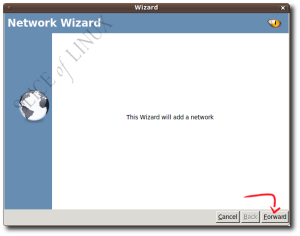
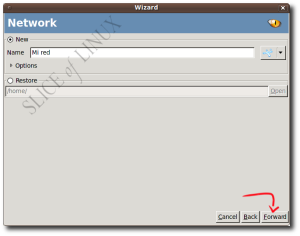
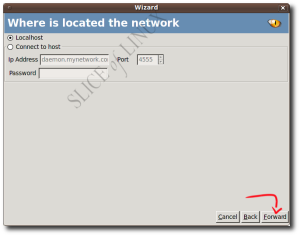

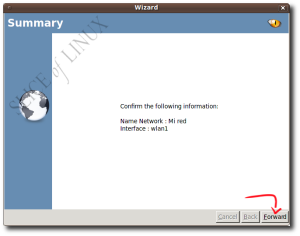
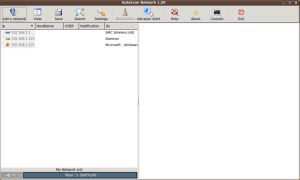

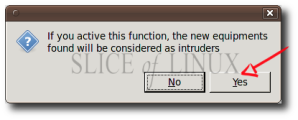
Cảm ơn bạn đã bình luận rộng rãi của bạn !! Tôi gửi đến bạn một cái ôm lớn và tôi hy vọng sẽ gặp lại bạn sớm! Paul.
Pablo có gì mới? ... Tôi hy vọng bạn vẫn là hiện tượng như mọi khi ... 😉
Vì tôi không truy cập trang web, tôi bận rộn và thực tế là tôi không có thời gian nhiều hơn ngày này qua ngày khác, mặc dù vậy, tôi không quên các trang web yêu thích của mình và tất nhiên, khi tôi cần ứng dụng Với mục đích của mục này, tôi đã xem xét xung quanh đây ... những ngày này kết nối hơi chậm và ý tưởng của tôi là bắt đầu loại bỏ mọi thứ trước khi gọi cho nhà cung cấp của tôi ...
Nó rất dễ cài đặt và "cấu hình" nhờ vào trình hướng dẫn và tất nhiên là theo lời giải thích tuyệt vời của bạn;) ... sau khi hoàn thành trình hướng dẫn, nó sẽ nhận ra tất cả các thiết bị được kết nối với mạng của tôi ... (điện thoại di động có android - nơi đầu tiên nhận ra tôi không có vấn đề gì nhưng sau lần quét thứ hai, nó cho tôi thấy đằng sau một bức tường lửa: Vâng, tôi tưởng tượng nó sẽ là một loại bảo mật thiết bị nào đó - tôi đã sử dụng Android được ba ngày - điều đó không làm tôi lo lắng nhiều vì tôi đã coi nó như một "người bạn" -, một chiếc máy tính xách tay có windows , máy tính để bàn - tôi đang thử nghiệm nó thông qua một máy tính xách tay với XP mà tôi đã tìm thấy và giải cứu khỏi thùng rác 🙂 - và một đĩa cứng đa phương tiện được kết nối với mạng của tôi để tôi chia sẻ tệp của mình nhờ samba…:)….
Cũng đúng là lỗi mà bạn đề cập rất khó chịu ... phải quét lại mỗi khi mở chương trình ... thực tế là có một tùy chọn "lưu" để tránh điều này bằng cách lưu một tệp .xml để tải nó vào đầu chương trình (vì vậy cho biết nhà phát triển trên trang của anh ấy) ... nhưng tệp .xml này dường như không lưu nó ở đâu, hãy cung cấp cho nó đường dẫn mà bạn cung cấp ... mặc dù vậy, tôi thấy nó rất đầy đủ và hữu ích để nó hoạt động trong nền với sự đảm bảo rằng sẽ không ai lạm dụng kết nối của tôi ... (Tôi thực sự không ngại khi kết nối của tôi bị mở ... nhưng tiếc là có những người sẽ lợi dụng nó để làm trò xấu ...: (... điều này đúng như mặt trời lặn hôm nay) ... Tôi phải thử xem Anh ta phản ứng thế nào ... Tôi sẽ mời một người bạn đi uống cà phê với chiếc laptop của anh ta để xem cảnh báo bằng âm thanh hoạt động như thế nào ... hahaha
Chúng ta hãy chờ các phiên bản tiếp theo để xem liệu quá trình quét này có được sửa chữa hay không ... bây giờ tôi sẽ tiếp tục duyệt vấn đề để xem làm thế nào tôi có thể siết chặt nó ...
Đây là những ấn tượng của tôi ... xin lỗi vì phạm vi của chúng ...
Nhận một cái ôm thật chặt và cảm ơn vì bạn đã ở đó ...
Javi
… EPPPPPPPP …………… Tôi không nói gì cả: S
Sau khi đóng ở đây, tôi quay lại trình duyệt và quản lý để lưu tệp .xml để khôi phục quá trình quét và tải nó thành công ... Tôi nghĩ rằng tôi đã thử lại như lần đầu tiên ... nhưng có lẽ đó là lỗi của tôi ...? ...
Chà chỉ thế này…;)
Javi
Xin chào bạn Tôi đã cố gắng sử dụng nmap và nast để xem các thiết bị được kết nối nhưng với nmap, nó chỉ phát hiện ra tôi ngay cả khi có nhiều kết nối hơn với mạng.
và với nast đôi khi nó hiển thị cho tất cả đôi khi không và nó không hiển thị điện thoại di động mà lỗi này là do. Chúc mừng